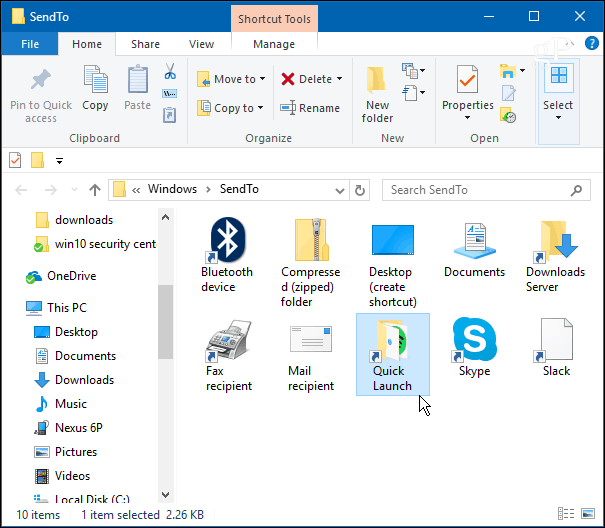Slik blokkerer du en Windows 10-funksjonsoppdatering og hvorfor du kanskje trenger å
Windows 10 Windows Oppdatering / / March 17, 2020
Sist oppdatert den

Trenger du å blokkere en ny versjon av Windows 10 fra å installere automatisk? Denne artikkelen vil vise deg hvordan du gjør det hvis maskinvaren eller appene dine er inkompatible.
Oppgraderingsmekanismer for Windows 10 gjør en ganske grunnleggende sjekk når det gjelder kompatibilitet: CPU-hastighet, lagring, RAM, og det er i grunnen det. Brukere kan motta tilbudet om en ny funksjonsoppdatering gjennom Windows Update, men oppdager under installasjonen eller etter installasjonen at den nye utgivelsen faktisk er inkompatibel med maskinvaren deres. Når Microsoft fortsetter å rulle ut mer og mer Windows 10 Feature Updates, finner de med eldre maskinvare seg stadig mer igjen etter pga Problemer med Windows-oppdatering.
OEM opprettholder databaser som bestemmer støtte for en bestemt utgave av Windows 10. Når det er sagt, refererer ikke Windows Update, Media Creation Tool og Upgrade Assistant til noen av disse tjenestene. Hvis du oppdager at systemet ditt ikke er kompatibelt med en ny Windows 10 Feature Update, er det slik du kan blokkere det fra å installere.
Slik blokkerer du nye versjoner av Windows 10 fra å installere automatisk
Windows 10-installasjonsprosessen informerer ikke brukere om datamaskinen deres støttes eller ikke. Før du installerer en funksjonsoppdatering, er det første du bør gjøre å sjekke maskinvareleverandørens nettsted for å finne ut om systemet ditt er kompatibelt. Her er noen lenker til populære merker der du kan sjekke støttestatus for merke og modell. Dette kan være det første trinnet for å sikre at du ikke oppdaterer systemet ditt bare for å finne ut det senere i frustrasjon du må rulle tilbake eller utføre en ren installasjon.
- Acer
- ASUS
- Dell Inc
- Fujitsu
- Hewlett Packard (HP)
- Lenovo
- Packard Bell
- Panasonic
- Samsung
- Sony Vaio
- Toshiba
Den vanligste måten mange brukere installerer en ny Feature Update er gjennom Windows Update. Men hvordan forhindrer du det fra å installere? Microsofts Vis eller skjul oppdateringer verktøyet kan være et førstelinjealternativ. Denne lille veiviseren lar deg velge å skjule Feature Update i Windows Update. Etter nedlasting, start den, klikk Neste, vent mens den oppdager ventende Windows-oppdateringer.
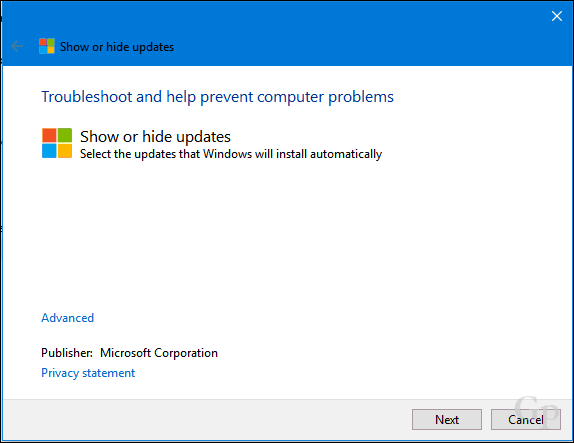
Klikk på Skjul oppdateringer-menyen.
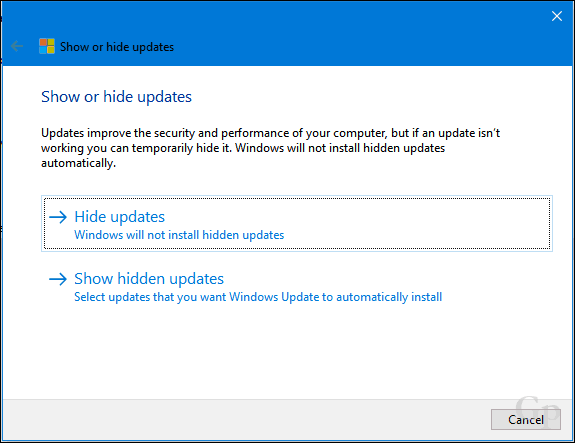
Bla gjennom listen og velg deretter Feature Update. I mitt tilfelle gjemmer jeg Windows 10 Creators Update, versjon 1703. Merk av i ruten ved siden av oppdateringen, og klikk deretter Neste for å bekrefte endringene. Når fremtidige versjoner slippes høsten og våren, vil du se enten 1709 eller 1803.
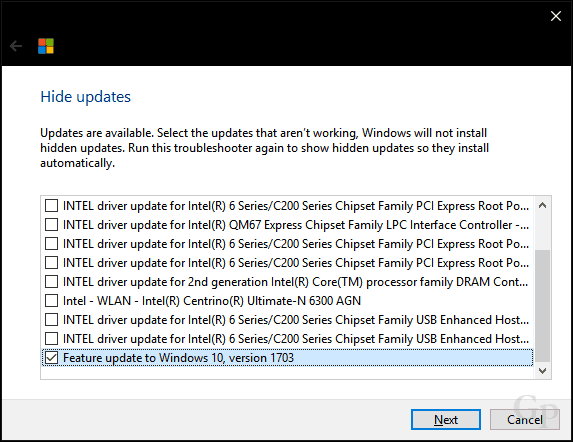
Det neste alternativet er ikke praktisk, men kan også blokkere en funksjonsoppdatering midlertidig. Du kan konfigurer nettverket ditt som en målert forbindelse, som forhindrer store oppdateringer i å laste ned. Åpne Start> Innstillinger> Nettverk og Internett> Wi-Fi, klikk nettverkstilkoblingen din og slå deretter på Metered Connection. Du kan også gjøre dette for kablede tilkoblinger i Windows 10 versjon 1703 eller nyere.
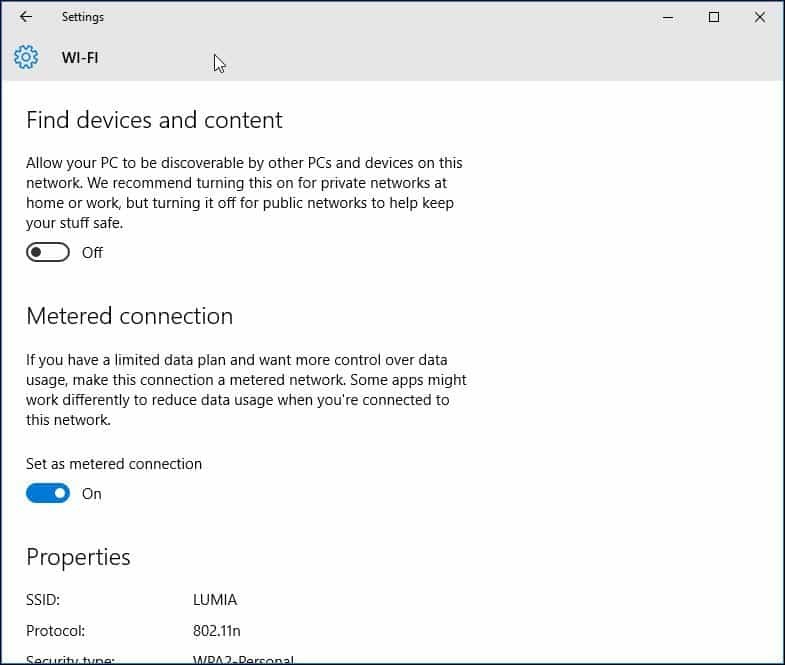
Alle Windows-utgavene lar deg gjøre pause en oppdatering i opptil 35 dager. Brukere som kjører premium forretningsutgaver som Windows 10 Pro, Pro Edu, Enterprise, Education og Pro for Workstation, har flere alternativer. Ved hjelp av Group Policy-redigereren kan du utsette funksjonsoppdateringer enda lenger. Hvis du kjører noen av disse utgavene, er det slik du gjør det.
Trykk på Windows-tasten + R, skriv: gpedit.msc trykk deretter Enter. Under Datamaskonfigurasjon utvider du Windows-komponenter> Windows-oppdateringer> Utsett oppdateringer, og dobbeltklikker deretter Velg når Feature Updates skal mottas.
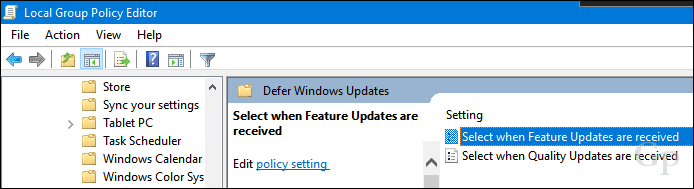
Du kan blokkere en funksjonsoppdatering i opptil 365 dager. Når man tar i betraktning at Feature Updates utgis hver syvende måned, bør dette være tilstrekkelig. Men husk at en funksjonsoppdatering bare støttes i 18 måneder, så til slutt må du gå til en utgivelse for å opprettholde støtten. Så hvis du for eksempel sperrer 1703, må du flytte til 1809 når tiden er inne.
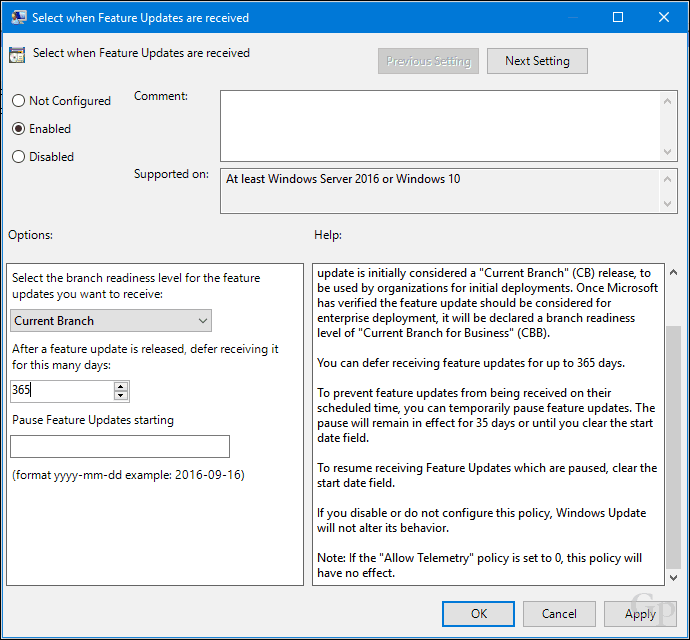
Å kunne blokkere funksjonsoppdateringer midlertidig eller på ubestemt tid fungerer i dag. Men måten Microsoft håndterer historien om Feature Updates er ikke skrevet i stein - Windows as a Service (WaaS) -modellen betyr at måten å gjøre ting på alltid kan endres. Brukere er ganske mye mellom et stein og et hardt sted for tiden. Vi anbefaler ikke å blokkere funksjonsoppdateringer på ubestemt tid siden de har blitt en kritisk del av Windows 10s sikkerhetsmekanismer. Når nye utgivelser leveres, er det virkelig en ukjent fremtid for eldre maskinvare. Jeg antar at når vi ankommer broen, må vi finne ut hvordan vi krysser den.
Gi oss beskjed hvis du synes dette var nyttig. Hva er tankene dine om funksjonsoppdateringer så langt; er de mer problemer enn du ba om, eller fungerer de helt fint?